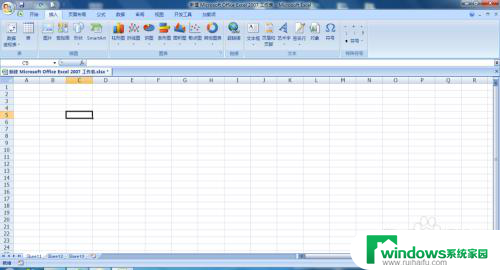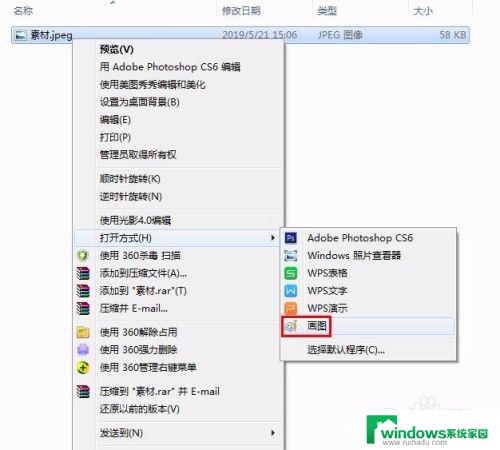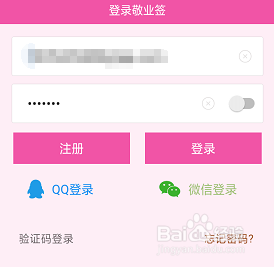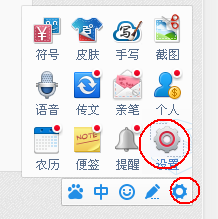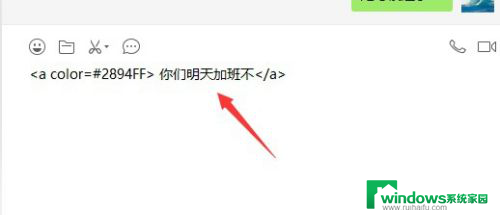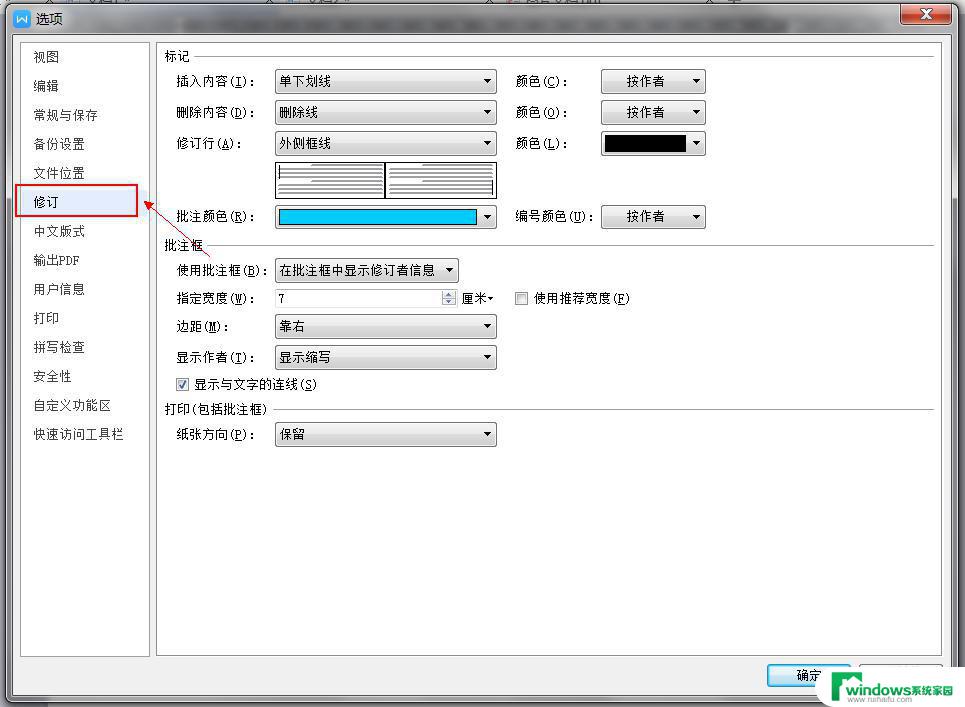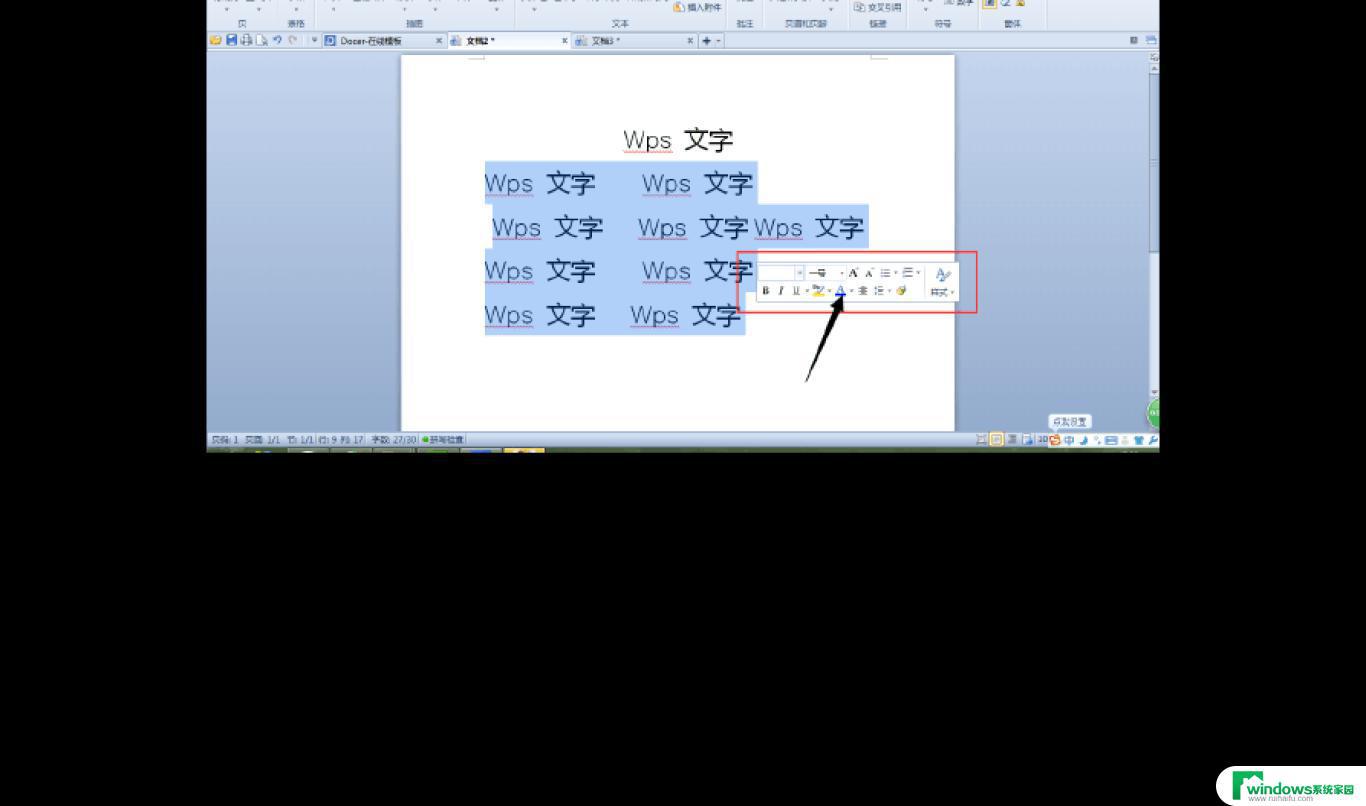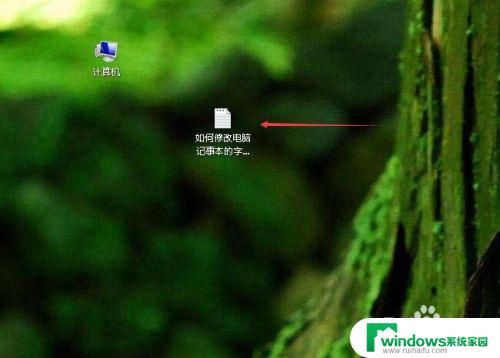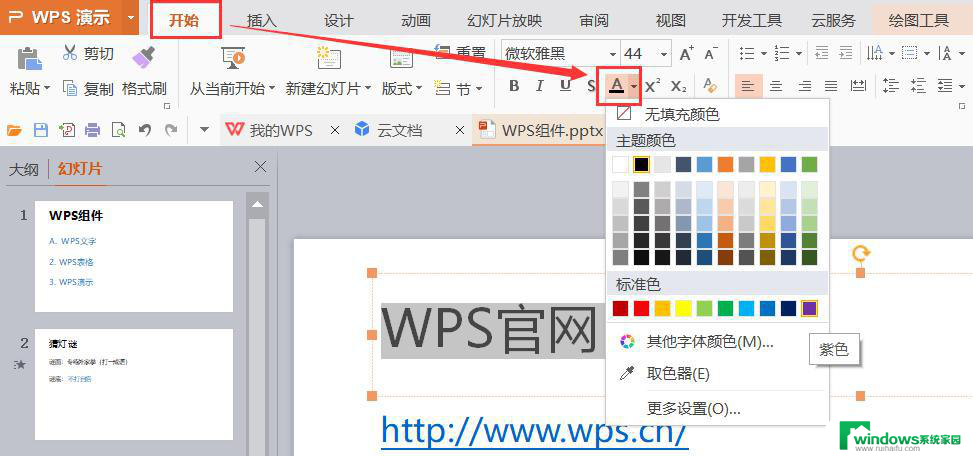输入字体颜色怎么改变 word如何修改字体颜色
输入字体颜色怎么改变,在使用Word进行文档编辑时,我们经常会遇到需要改变字体颜色的情况,Word提供了简单且方便的方法来修改字体颜色,让我们的文档更加丰富多彩。要改变字体颜色,我们可以通过选择文字后点击字体颜色按钮,然后从调色板中选择我们想要的颜色。Word还支持使用快捷键来改变字体颜色,只需选中文字后按下Ctrl+Shift+C即可。通过这些简单的操作,我们能够轻松地调整文字的颜色,使文档更加生动有趣。无论是为了突出重点还是增加视觉效果,改变字体颜色都是一个非常实用的功能。
具体方法:
1.首先打开WPS2019,新建一个空白的word文档,格式为.doc/.docx,如图所示;

2.然后输入文字内容,如图所示,图中内容仅为示例;
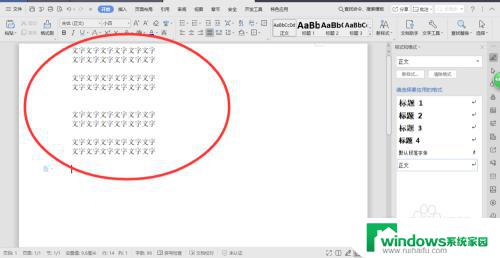
3.然后选中要修改颜色的文字内容,点击顶部菜单的【开始】。再点击所指示的位置:【A】,即可修改字体颜色。
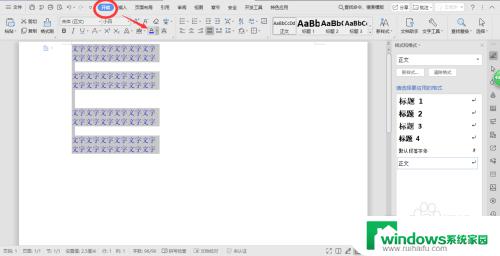
4.如果想要修改字体的背景颜色,如图所示,点击【开始】菜单,再点击小按钮【ab】即可。

5.如果要修改字体,功能也在【开始】菜单下面,如图所示。
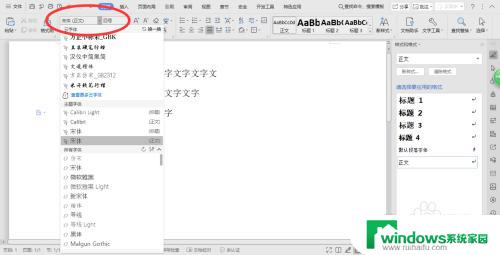
这就是关于如何改变输入字体颜色的全部内容,如果你遇到相同的问题,可以按照这个方法进行解决。